-
VHDX und QCOW2
-
Importieren von VHDX-Dateien in Proxmox
-
Einfache Migration von VM mit Vinchin-Lösung
-
Häufig gestellte Fragen
-
Schlussfolgerung
Die Virtualisierung ist zu einem integralen Bestandteil der modernen IT-Infrastruktur geworden, der es Unternehmen ermöglicht, die Ressourcennutzung zu optimieren, Abläufe zu optimieren und die Skalierbarkeit zu verbessern. Proxmox VE ist eine beliebte Open-Source-Virtualisierungsplattform, die robuste Funktionen und Flexibilität bietet. Sie ermöglicht Ihnen die Erstellung und Verwaltung von virtuellen Maschinen und Containern und bietet eine umfassende Lösung für die Bedürfnisse von Virtualisierung und Containerisierung. Wenn Sie planen, Ihre virtuellen Maschinen von Hyper-V auf Proxmox VE zu migrieren, wird Ihnen dieser Artikel beim Import von VHDX-Dateien helfen.
VHDX und QCOW2
VHDX ist ein virtuelles Festplattenformat, das von Microsoft Hyper-V verwendet wird, der Virtualisierungsplattform für Windows. Es ist eine Verbesserung gegenüber dem älteren VHD-Format und bietet mehrere Vorteile wie eine erhöhte Speicherkapazität, eine verbesserte Leistung und eine bessere Widerstandsfähigkeit gegen Korruption. VHDX-Dateien speichern den Inhalt einer virtuellen Maschinenfestplatte, einschließlich des Betriebssystems, der Anwendungen und der Daten.
QCOW2 ist ein Disk-Image-Dateiformat, das häufig in Virtualisierungsumgebungen verwendet wird. Es wird hauptsächlich mit den Hypervisoren QEMU und KVM assoziiert. Qcow2 unterstützt verschiedene Funktionen, einschließlich Kompression, Verschlüsselung und Snapshotting. Es bietet auch Unterstützung für sparse-Dateien, bei denen nur der tatsächlich verwendete Festplattenspeicher zugewiesen wird, anstatt den gesamten Festplattenspeicher im Voraus zu reservieren, was dazu beiträgt, die Speicherauslastung zu optimieren.
Importieren von VHDX-Dateien in Proxmox
Das Importieren von VHDX-Dateien in Proxmox ermöglicht es Ihnen, vorhandene virtuelle Maschinen von Hyper-V zu nutzen oder sie für das Management und die Bereitstellung nach Proxmox zu migrieren.
Hier ist eine schrittweise Anleitung, wie Sie VHDX-Dateien in Proxmox importieren:
1. Übertragen Sie die VHDX-Datei: Verschieben Sie die VHDX-Datei vom Hyper-V-Server oder einem anderen Ort zum Proxmox-Server. Sie können Methoden wie SCP, SFTP, oder einen anderen Dateiübertragungsmechanismus verwenden.
2. Konvertieren Sie VHDX in QCOW2
Proxmox VE verwendet hauptsächlich das QCOW2-Disk-Format. Daher müssen Sie möglicherweise Ihre VHDX-Datei in QCOW2 umwandeln. Sie können dazu Werkzeuge wie qemu-img verwenden.
Führen Sie den folgenden Befehl aus, um die VHDX-Datei in das QCOW2-Format zu konvertieren:
qemu-img convert -f vhdx -O qcow2 source.vhdx destination.qcow2
Ersetzen Sie „source.vhdx“ durch den Pfad und den Dateinamen zu Ihrer VHDX-Datei und „destination.qcow2“ durch den gewünschten Pfad und Dateinamen für die konvertierte QCOW2-Datei.
3.Laden Sie das QCOW2-Image auf Proxmox hoch
Sobald das QCOW2-Image auf dem Proxmox-Server ist, können Sie es mit dem qm-Befehlszeilentool auf Proxmox VE hochladen:
qm importdisk <vmid> destination.qcow2 <storage_id>
Hier ist, wie der Befehl strukturiert sein sollte:
<vmid>: Ersetzen Sie dies durch die ID oder den Namen der virtuellen Maschine, mit der Sie das Image verknüpfen möchten.
<path-to-qcow2>: Ersetzen Sie dies durch den Pfad zur QCOW2-Bilddatei.
<storage-id>: Ersetzen Sie dies durch die ID oder den Namen des Speichers, in den Sie das Bild hochladen möchten.
4.Erstellen Sie eine virtuelle Maschine
Nachdem das Image hochgeladen wurde, können Sie eine neue virtuelle Maschine in Proxmox VE erstellen und die neue QCOW2-Datei hinzufügen. Sie können dies über die Web-Schnittstelle oder mit dem qm-Befehlszeilentool durchführen.
Einfache Migration von VM mit Vinchin-Lösung
Vinchin Backup & Recovery ist eine professionelle Lösung, die Daten-Backup von VM wie Hyper-V, VMware vSphere, XenServer, XCP-ng, Proxmox VE, oVirt, RHV, OpenStack, usw. und andere Daten wie Datenbank, NAS, Dateiserver, Linux & Windows Server, usw. unterstützt.
Es führt eine robuste Backup- und Wiederherstellungsfunktion durch, einschließlich schnellem inkrementellem Backup, imagebasiertem, agentenlosem Backup, LAN-freiem Backup und Wiederherstellung, Offsite-Backup Kopie, Mehrfadenübertragung, Ransomware-Schutz und mehr, um Ihre kritischen Daten umfassend zu sichern. Instant Restore ermöglicht den Neustart einer ausgefallenen VM in 15 Sekunden, wodurch das RTO erheblich reduziert wird.
Mit Vinchin können Sie einfach Daten von einem Proxmox VE-Host auf eine andere virtuelle Plattform migrieren und umgekehrt. Sie müssen keine spezifischen Schritte zur Konvertierung von Festplattendateien für die einfache Migration zwischen den Plattformen durchführen.
Um Hyper-V VMs auf Proxmox VE zu migrieren, folgen Sie diesen Schritten:
1. Sichern Sie Ihre Hyper-V VM, wählen Sie das Backup-Ziel und die Backup-Strategien und senden Sie es dann ab.
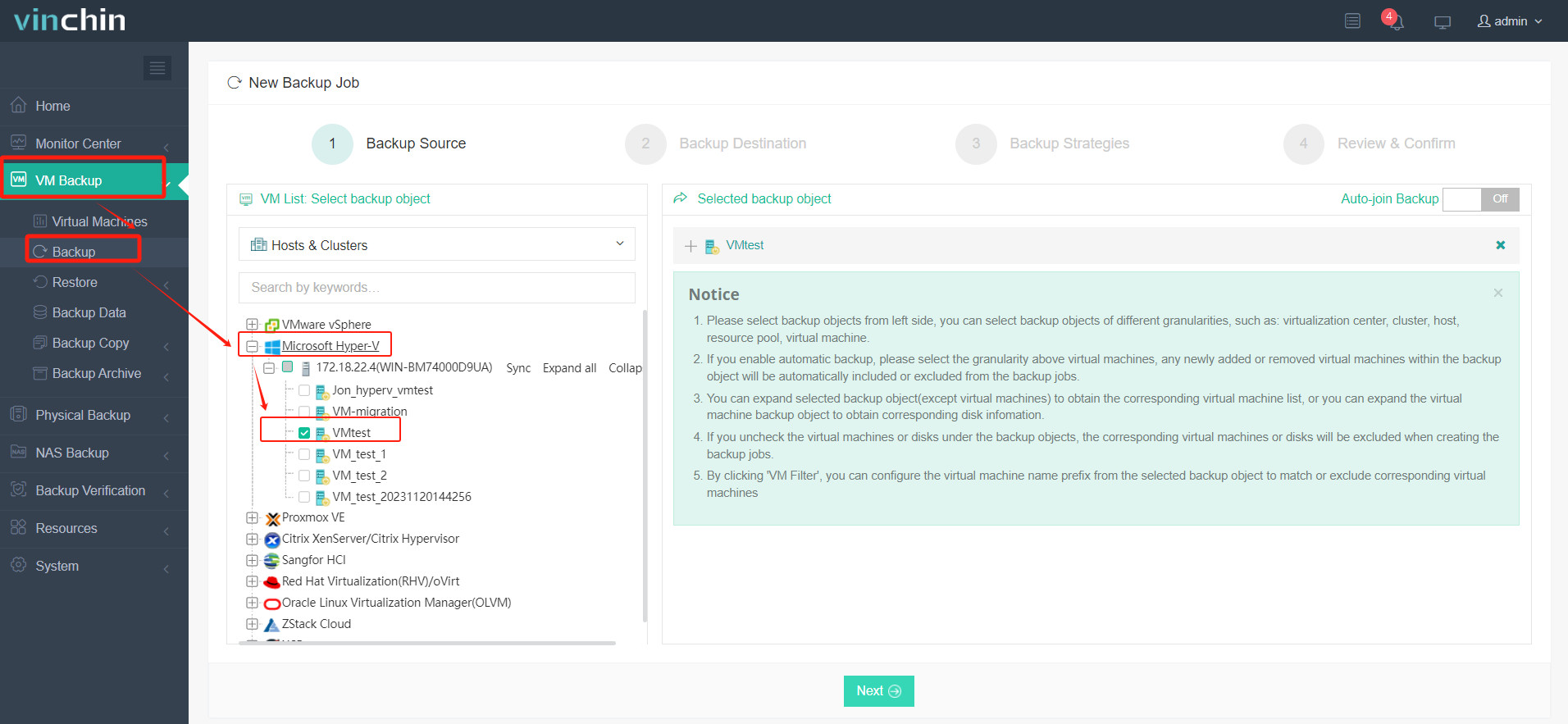
2.Wählen Sie die VM, die Sie wiederherstellen möchten.
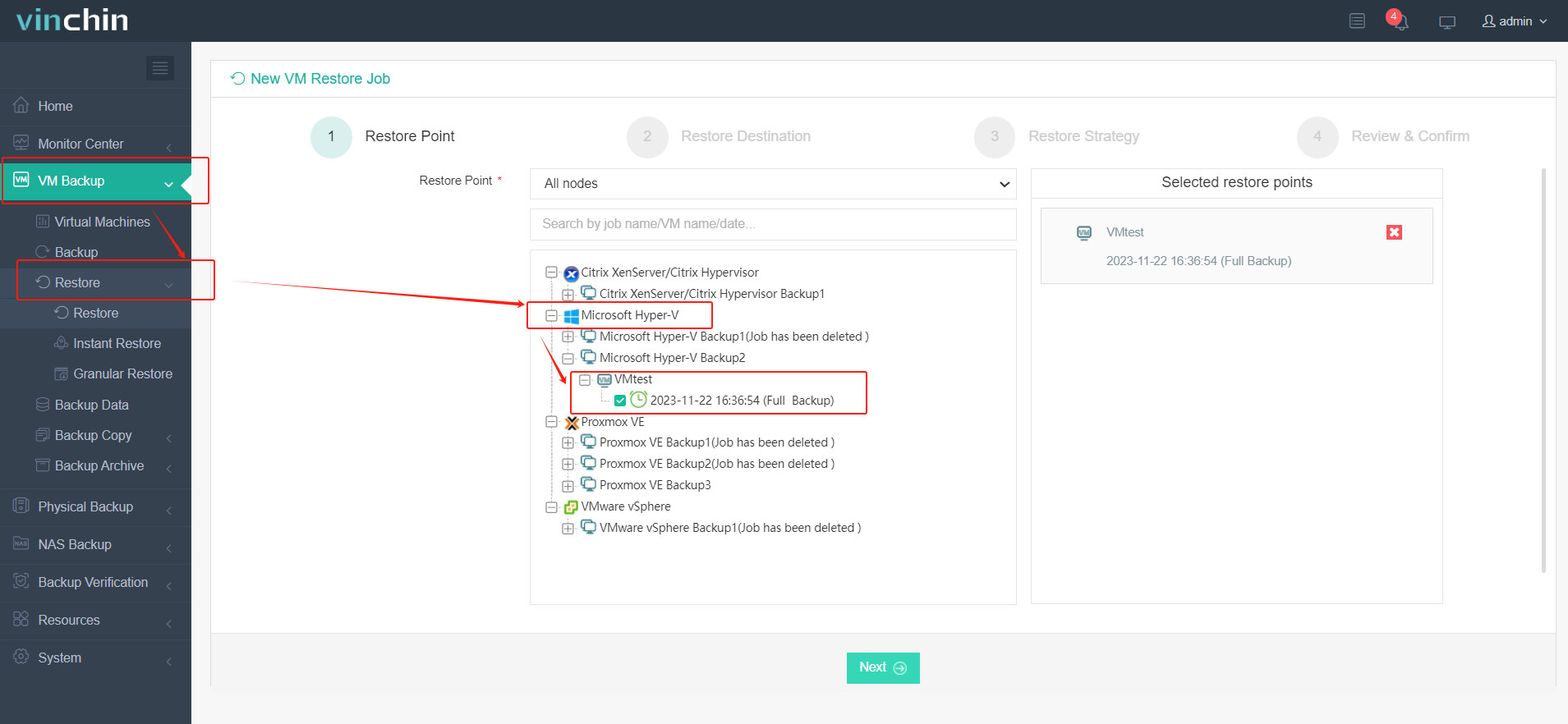
3.Wählen Sie den Proxmox VE Host aus, um die wiederhergestellte VM auszuführen.
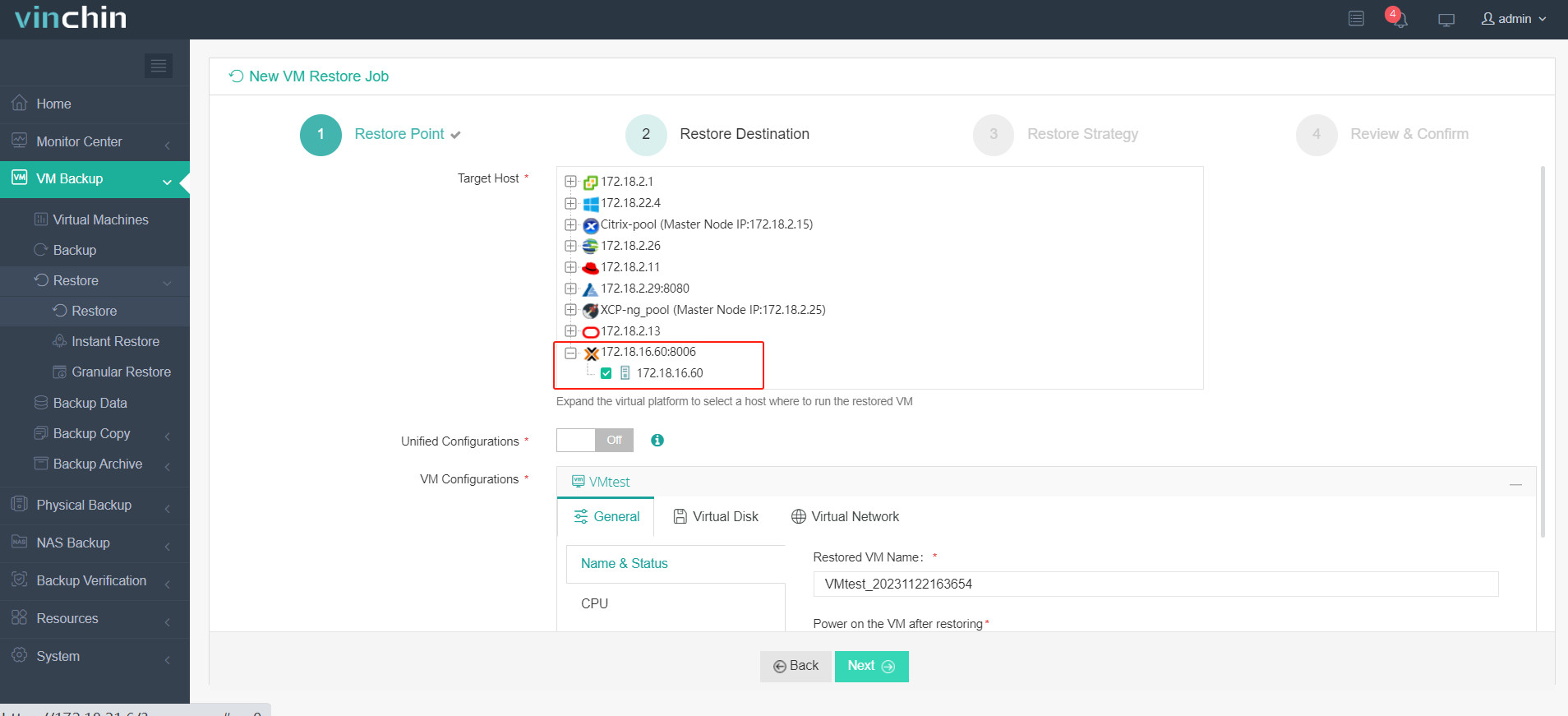
4.Wählen Sie die Wiederherstellungsstrategie aus.
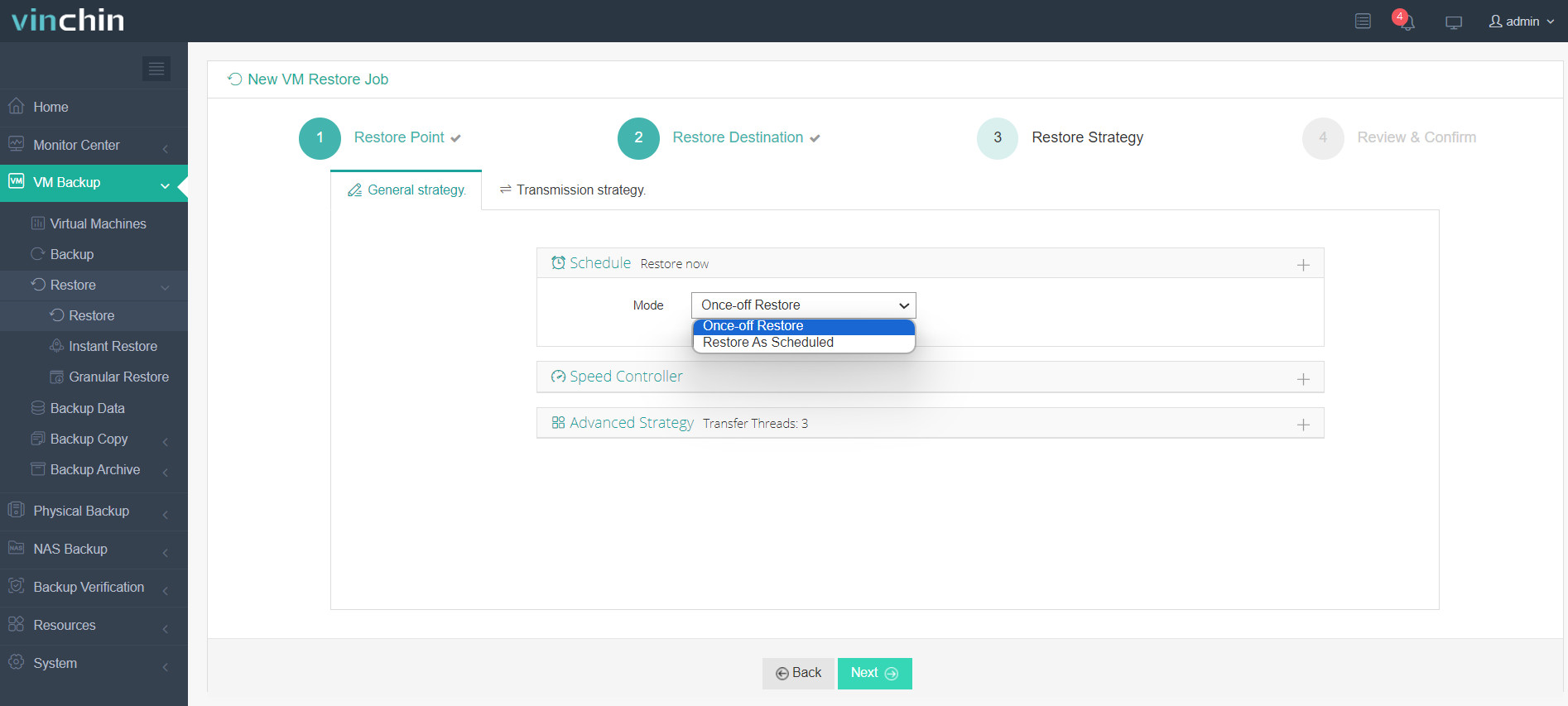
5. Überprüfen und senden Sie den Auftrag.
Starten Sie den Job und dann können Sie die Proxmox VE Webkonsole überprüfen und feststellen, dass die VM wiederhergestellt und in Betrieb ist.
Vinchin Backup & Recovery wurde von tausenden von Unternehmen ausgewählt und Sie können auch beginnen, dieses leistungsstarke System mit einer 60-tägigen voll funktionsfähigen Testversion zu nutzen! Außerdem, kontaktieren Sie uns und hinterlassen Sie Ihre Bedürfnisse, und dann erhalten Sie eine Lösung entsprechend Ihrer IT-Umgebung.
Häufig gestellte Fragen
1. F: Soll ich VHD oder VHDX verwenden?
A: Wenn Sie eine moderne Version von Hyper-V oder Windows Server verwenden, ist VHDX aufgrund seiner verbesserten Funktionen und Leistung die empfohlene Wahl. Wenn Sie jedoch Kompatibilität mit älteren Systemen oder Virtualisierungsplattformen benötigen, die VHDX nicht unterstützen, kann VHD immer noch eine praktikable Option sein.
2. F: Kann ich vhdx in VMware importieren?
A: Ja. Sie können VHDX/VHD in VMDK mit QEMU-img oder mit VMware Vcenter Converter Standalone konvertieren. Sie können auch VMDK in VHD/VHDX konvertieren, um zur Hyper-V zu migrieren. Für eine bequeme VM-Migration können Sie auch Vinchin Backup & Recovery ausprobieren, um VMware- und Hyper-V-Server hinzuzufügen und die VM leicht zu migrieren.
Schlussfolgerung
VHDX und QCOW2 sind zwei verschiedene Dateiformate für Festplattenabbilder, die in Virtualisierungsumgebungen verwendet werden. VHDX wird hauptsächlich von Microsoft Hyper-V verwendet, während QCOW2 mit QEMU und KVM Hypervisoren verknüpft ist. Durch die Konvertierung von VHDX zu QCOW2 können Sie vorhandene virtuelle Maschinen von Hyper-V effektiv importieren und verwenden oder sie zur Verwaltung und Bereitstellung nach Proxmox migrieren.
Sie können Vinchin Backup & Recovery wählen, um VMs einfach von Hyper-V zu Proxmox VE zu sichern und zu migrieren. Verpassen Sie nicht die kostenlose Testversion!
Teilen auf:





















